Хэрэв таны компьютер таны хүссэнээс удаан ажиллаж байгаа бол системийн түгжрэлийн нэг шалтгаан нь эхлүүлэх үед програмын хэт их тоо байх болно. Тэдгээрийн улмаас систем зөв эхлээгүй, удаан асах нь гүйцэтгэлд сөргөөр нөлөөлж болзошгүй юм. Шаардлагагүй програмуудыг эхлүүлэхээс хэрхэн устгах, зөвхөн шаардлагатай байгаа зүйлээ тэнд үлдээх талаар сурах.
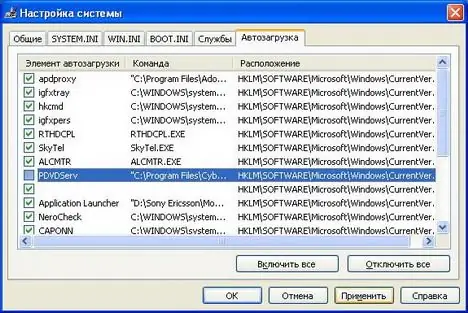
Зааварчилгаа
1-р алхам
"Start" -ийг нээгээд "Run" дээр дарна уу. Msconfig тушаалыг оруулах шаардлагатай мөр нээгдэнэ.
Алхам 2
Enter дарж системийн тохиргооны цонхыг нээнэ үү. Бусад табуудаас "Эхлүүлэх" табыг сонгоно уу - танд програмын жагсаалтыг засах хэрэгтэй.
Алхам 3
"Startup item" ба "Command" багануудад анхаарлаа хандуулаарай. Эхлүүлэх програмуудын жагсаалтыг шалгаж үзээрэй. Хэрэв та "Тушаал" баганад хангалттай мэдээлэлгүй сэжигтэй програмууд байгаа бол тэдгээрийн сонголтыг арилгана уу. Эдгээр нь системийг удаашруулдаг хортой програмууд эсвэл вирусууд байж магадгүй юм.
Алхам 4
Зөвхөн танил болсон програмуудын жагсаалтыг хараарай. Шаардлагатай бол та өөрөө нээх болно. Мөн шаардлагагүй бүх програмын сонголтыг арилгана уу.
Алхам 5
Зөвхөн системийн тогтвортой үйл ажиллагаанд шаардлагатай програмууд - вирусны эсрэг програмууд, аюулгүй байдлын хэрэгслүүд, интернетэд нэвтрэх програмууд, системийн програмууд. Түүнчлэн эхлүүлэхдээ та байнга ашигладаг програмуудаа орхиж болно, жишээлбэл толь бичиг эсвэл орчуулагч, байршил солих гэх мэт.
Алхам 6
Өөрчлөлт хүчин төгөлдөр болохын тулд та компьютерээ дахин асаах хэрэгтэй бөгөөд ингэснээр эхлүүлэх хэсгийн бүх өөрчлөлтийг суулгасны дараа гарахыг оролдох үед тохиргооны цэсийн талаар танд анхааруулах болно.






